फोटोशॉप: उन्नत फसल का उपयोग कैसे करें, कार्यों को सीधा करें
अनेक वस्तुओं का संग्रह / / February 15, 2022
यदि आप फ़ोटोशॉप को केवल पेशेवरों के लिए एक उपकरण के रूप में सोचते हैं, फिर से विचार करना. यह शानदार एप्लिकेशन ढेर सारी सुविधाएं और विकल्प प्रदान करता है जो कि सबसे नौसिखिए उपयोगकर्ताओं के लिए भी आसानी से उपलब्ध हैं।

आइए दो अलग-अलग परिदृश्यों पर एक नज़र डालें जहाँ फ़ोटोशॉप आपकी तस्वीरों को सही बनाने में आपकी मदद कर सकता है।
1. रूलर टूल से अपनी छवियों को पूरी तरह से सीधा करें
आपकी जेब में हर समय एक आईफोन या अन्य स्मार्टफोन होने का मतलब है कि आप हमेशा रहेंगे फोटो लेने के लिए तैयार, इसका मतलब यह भी है कि कम से कम आपके कुछ शॉट सही नहीं होंगे।
बेशक आपकी छवियों को सीधा करने के विभिन्न तरीके हैं, लेकिन यदि आप ऐसा करने का एक सटीक तरीका चाहते हैं, तो बस फ़ोटोशॉप में अपनी तस्वीर खोलें और इस विधि का पालन करें।
स्टेप 1: बाईं ओर टूलबार पर जाएं, पर राइट-क्लिक करें आँख की ड्रॉपर प्रकट करने के लिए शासक उपकरण और इसे चुनें।
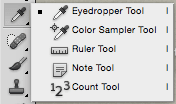
चरण दो: अपनी तस्वीर पर वापस जाएं और उस पर एक रेखा खींचें (क्लिक करके और खींचकर) जहां आप क्षैतिज स्तर सेट करना चाहते हैं (इस मामले में चिह्न के ठीक ऊपर)।
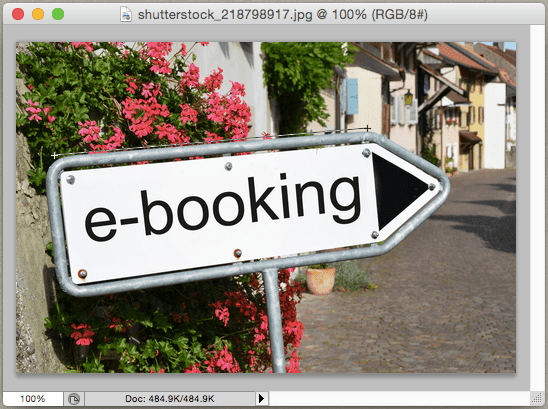
चरण 3: अगला, पर जाएँ छवि मेनू बार पर और से छवि रोटेशन चुनते हैं मनमाना उपलब्ध विकल्पों में से। एक छोटी सी खिड़की खुलेगी जिसमें आपको ठीक वही कोण दिखाई देगा जो आपने अभी-अभी अपनी तस्वीर पर खींचा है।
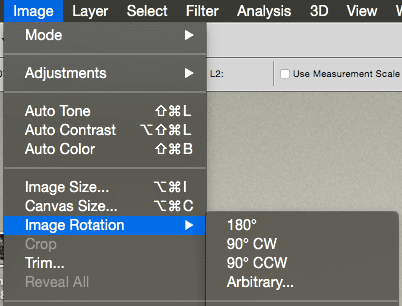
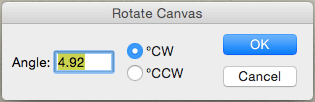
फिर या तो चेक करें दक्षिणावर्त या घड़ी की विपरीत दिशा में विकल्प (आपकी छवि के कोण के आधार पर), पर क्लिक करें ठीक है बटन और आपकी छवि सीधी हो जाएगी!

चरण 4: अब, उन अतिरिक्त कोनों को सिर से बाएँ टूलबार पर फिर से साफ़ करने के लिए और चुनें काटना उपकरण। फिर जितना हो सके अपनी छवि का चयन करें, दबाएं वापसी कुंजी, और वे सभी अतिरिक्त कोने अच्छे के लिए चले जाएंगे।


लाइन में घरों और वस्तुओं को प्राप्त करें
मान लीजिए कि आपने शहर के परिदृश्य की कुछ तस्वीरें लीं, लेकिन जब आप उन्हें अपने कंप्यूटर पर देखते हैं, तो आप देखते हैं कि कुछ घरों, दीवारों, इमारतों या अन्य बड़ी वस्तुओं को ठीक से संरेखित नहीं किया गया है और वास्तव में, एक के लिए 'झुकाव' प्रतीत होता है पक्ष।
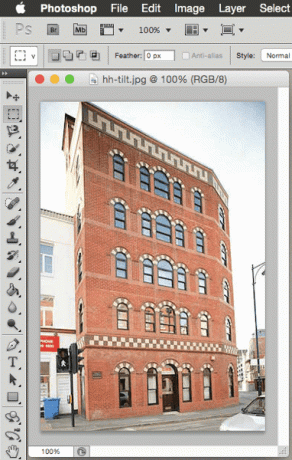
हालांकि यह आपके कैमरे की गलती नहीं है, यह सिर्फ परिप्रेक्ष्य की बात है और आपका कैमरा आपके और आपके आस-पास की वस्तुओं के बीच की दूरी को ले रहा है।
सौभाग्य से, आप आसानी से कर सकते हैं इसे फोटोशॉप से ठीक करें भी।
स्टेप 1: फोटोशॉप पर अपना फोटो खोलकर शुरुआत करें। फिर पर क्लिक करें काटना बाईं ओर टूलबार से टूल और इसके साथ अपनी पूरी छवि चुनें।

चरण दो: अब, छवि के ऊपर आपको लेबल वाला एक चेकबॉक्स दिखाई देगा परिप्रेक्ष्य. इसे जाँचे।
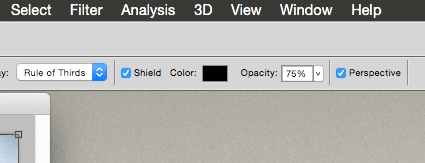
एक बार ऐसा करने के बाद, अपने चयन के किसी एक कोने पर क्लिक करें और इसे तब तक खींचें जब तक कि यह झुकी हुई वस्तु के समानांतर कोण पर न हो जाए।
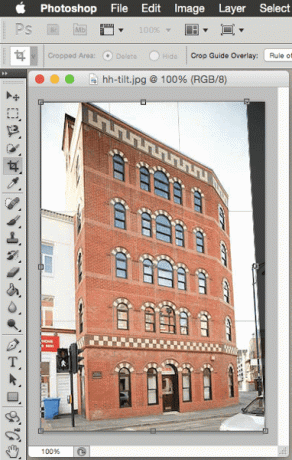
चरण 3: एक बार जब आप अपने चयन के बारे में सुनिश्चित हो जाते हैं, तो अपने कार्यों की पुष्टि करने के लिए विंडो के शीर्ष बाईं ओर स्थित चेकमार्क आइकन पर क्लिक करें और फ़ोटोशॉप छवि को तब तक खींचेगा और तब तक खींचेगा जब तक कि यह ठीक से संरेखित न हो जाए।


काफी आश्चर्यजनक है ना?
आखिर तुमने इसे हासिल कर ही लिया है। अगली बार जब आप अपने कंप्यूटर पर अपनी तस्वीरें खोलते हैं, तो उन पर करीब से नज़र डालें और अगर आपको ऊपर बताई गई समस्याएँ मिलती हैं, तो आप जानेंगे कि उन्हें आसानी से कैसे संभालना है।
अंतिम बार 02 फरवरी, 2022 को अपडेट किया गया
उपरोक्त लेख में सहबद्ध लिंक हो सकते हैं जो गाइडिंग टेक का समर्थन करने में मदद करते हैं। हालांकि, यह हमारी संपादकीय अखंडता को प्रभावित नहीं करता है। सामग्री निष्पक्ष और प्रामाणिक रहती है।



